Als u in OneDrive een map toevoegt aan de synchronisatie, dan worden standaard alle bestanden en submappen meegenomen in de synchronisatie.
U kunt voorkomen dat bepaalde bestandstypen worden gesynchroniseerd door een uitzondering voor een bepaald bestandstype – een bestandsextensie – toe te voegen aan de OneDrive synchronisatie instellingen.
Op deze manier worden alleen de bestanden gesynchroniseerd waarvan u wilt dat ze worden meegenomen, alle uitzonderingen worden dus niet gesynchroniseerd. Dit voorkomt dat u de synchronisatie hoeft uit te schakelen. Dit is hoe het werkt.
Meld u dan aan voor onze nieuwsbrief.
Bestandstype(s) uitsluiten in OneDrive synchronisatie
Open OneDrive rechtsonderin naast de tijd en datum in het systeemvak. Klik vervolgens rechtsbovenin het instellingen pictogram om de instellingen te openen.
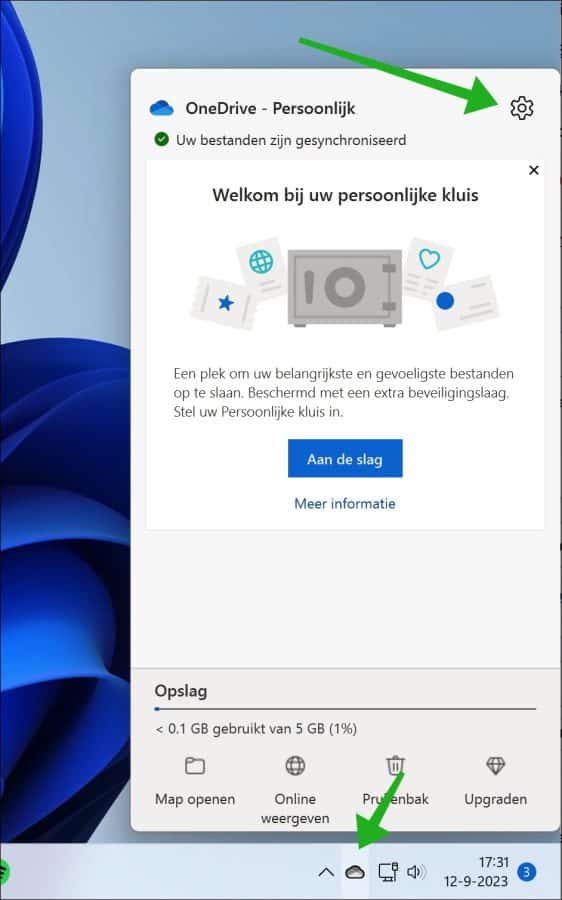
Klik links bovenin op de “Synchroniseren en back-up maken” instellingen. In de synchronisatie instellingen klikt u onderin op “Geavanceerde instellingen”.
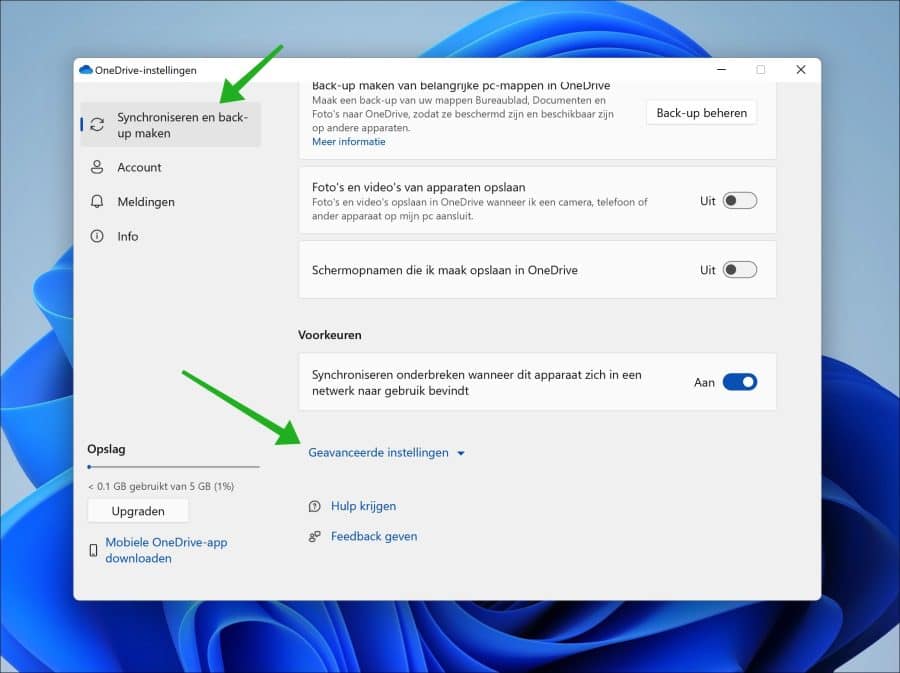
Om een bepaalde bestandsextensie uit te sluiten klikt u op de “Uitsluiten” knop. Er wordt geen back-up gemaakt van uitgesloten items in OneDrive, maar clouditems worden wel gesynchroniseerd met deze computer.
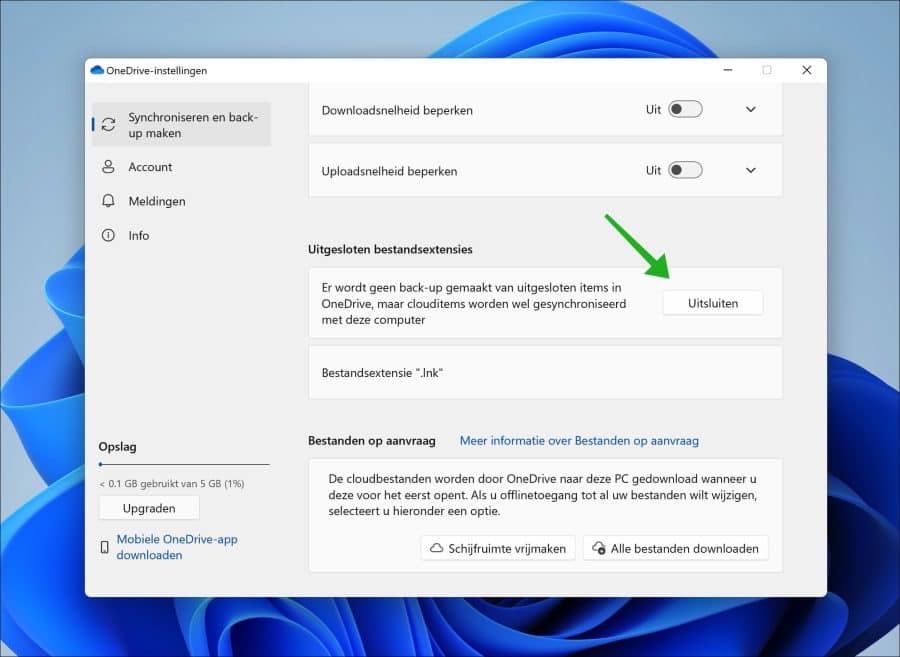
Voer nu een extensie in om te voorkomen dat bestanden een back-up maken naar OneDrive. Dit doet u door het bestandstype in te geven zonder punten, bijvoorbeeld alleen “exe” en geen “.exe”. Klik op “uitsluiten” om te bevestigen.
Houd er rekening mee dat deze uitsluiting alleen actief is voor bestanden waarvan nog geen back-up is gemaakt. Alle bestanden in de cloud worden niet aangepast.
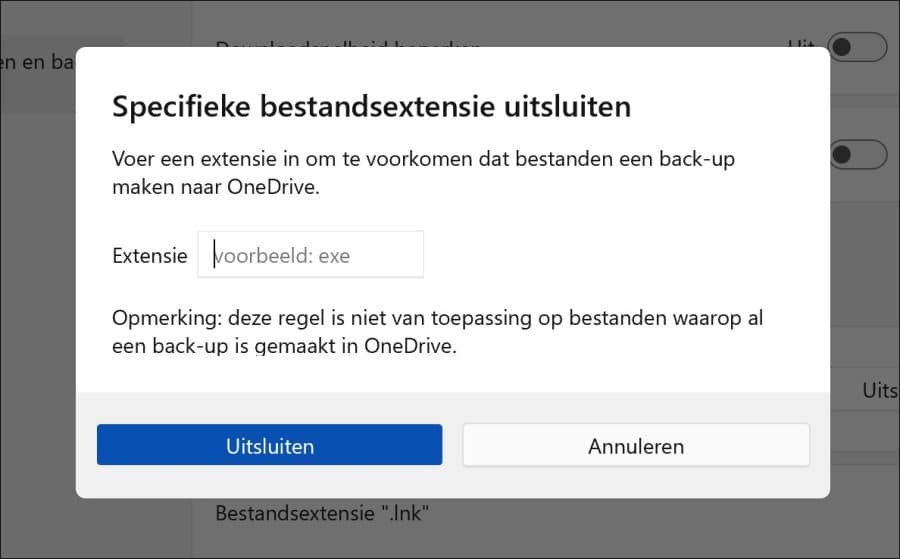
Om een uitgesloten bestandstype opnieuw te synchroniseren klikt u rechts naast het bestandstype op de “X” om de optie te verwijderen.
Optioneel: Bestanden delen via OneDrive.
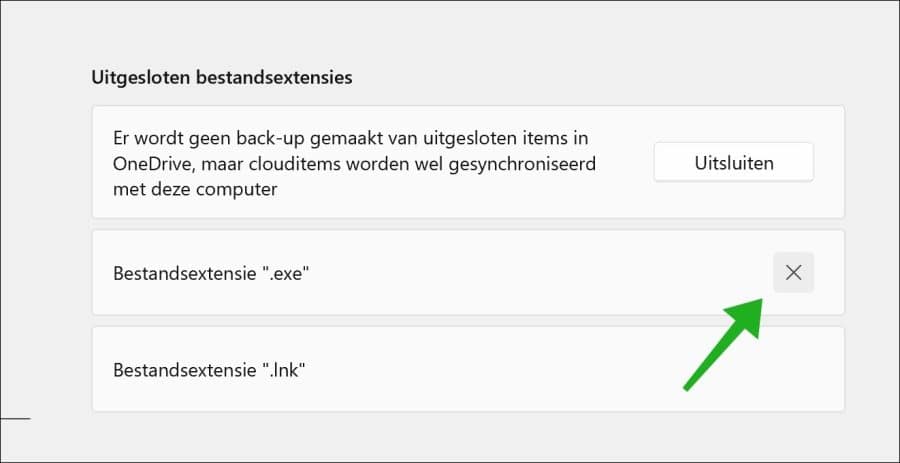
In toekomstige synchronisaties wordt het bestandstype nu weer meegenomen naar de back-up.
Ik hoop u hiermee geïnformeerd te hebben. Bedankt voor het lezen!
Lees verder: Hoeveel schijfruimte is er nog vrij op OneDrive?

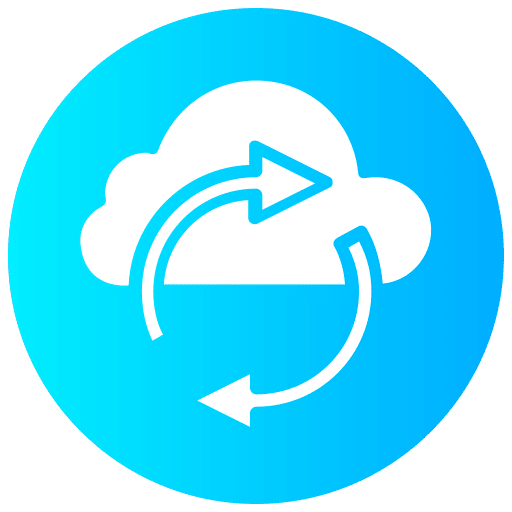
Overzicht met computertips
Lees ook onze computertips overzichtelijk gesorteerd in categorieën.Computerhulp
Computerhulp nodig? Help mee ons computerforum groeien.Deel deze tip
Deel deze pc tip met andere mensen via social media of op een website.